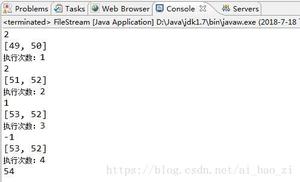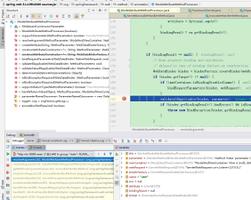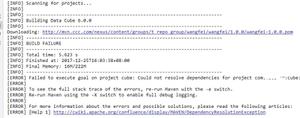为什么Device Census使用网络摄像头以及如何修复它?
DeviceCensus.exe是一个合法的后台 Windows 进程,它访问和审核系统硬件(如果它仍然存在或已删除)以促进 Windows 和驱动程序的更新。当用户收到设备普查使用网络摄像头(通常来自 Kaspersky 或 ESET 等安全套件)的弹出错误消息(没有任何用户交互)时,就会出现问题。
在继续使用解决方案之前,最好干净启动您的 电脑 以排除系统上的应用程序是否触发了该问题。
解决方案 1:将系统驱动程序和 Windows 更新到最新版本
如果 Windows 和系统驱动程序已过时,则可能会出现设备普查问题,因为它会导致两者之间不兼容。在这种情况下,将驱动程序(尤其是图形和摄像头驱动程序)和 Windows 更新到最新版本可能会解决问题。
- 将Windows和系统驱动程序更新到最新版本。此外,最好从 OEM 网站下载并安装最新的驱动程序(尤其是显卡和摄像头驱动程序)。
- 现在检查设备普查问题是否已解决。
- 如果不是,则执行离线 Windows 更新(从 Windows 更新目录网站)可以解决网络摄像头问题。
解决方案 2:在隐私设置中禁用网络摄像头访问
尽管 Device Census 是一个合法的 Windows 进程,但您希望安全起见,然后在系统的隐私设置中禁用网络摄像头访问可能会解决问题。
- 右键单击Windows并打开设置。
- 现在打开隐私并单击相机(在左窗格中)。
- 然后通过将开关切换到关闭位置来禁用反馈 中心选项,并检查设备普查问题是否已解决。
- 如果没有,请禁用“允许应用程序访问您的相机”和“允许桌面应用程序访问您的相机”选项。
- 然后,单击更改(在此设备上的相机访问下)并将其禁用。
- 现在重新启动您的 电脑 并检查设备普查问题是否已解决。
如果问题仍然存在,并且您的安全产品(如卡巴斯基)提供了在其隐私设置中阻止网络摄像头访问的功能,请在安全产品中禁用摄像头访问以检查是否可以解决设备普查问题。
解决方案 3:在设备管理器中禁用网络摄像头设备
如果在系统的隐私设置中禁用网络摄像头访问对您不起作用,那么在设备管理器中禁用网络摄像头设备可能会阻止网络摄像头访问(您可以在必须使用时重新启用摄像头并禁用之后),从而解决问题。
- 右键单击Windows并打开设备管理器。
- 然后展开成像设备并右键单击相机。
- 现在选择禁用设备,然后确认禁用系统的摄像头。
- 禁用相机后,重新启动您的 电脑 并检查 Device Census 问题是否已解决。
如果您想安全起见,那么您可能还必须在BIOS设置中禁用摄像头。
解决方案 4:禁用任务计划程序中的任务
重复的网络摄像头访问可能是由系统任务计划程序中的任务引起的,从而导致手头的问题。在这种情况下,禁用任务计划程序中的任务可能会解决问题。
- 单击Windows,键入:Task Scheduler,然后将其打开。
- 现在,在左窗格中,展开任务计划程序 库,然后展开Microsoft .
- 然后双击Windows并选择Device Information。
- 现在,在右窗格中,右键单击Device任务并选择Disable。
- 然后对设备用户任务重复相同的操作并重新启动您的 电脑 以检查是否已解决设备普查问题。
解决方案 5:在防火墙设置中阻止设备普查
如果在系统的隐私设置中禁用摄像头访问权限不足以解决您的问题,那么在系统的防火墙设置中阻止设备普查文件可能会解决问题。为了说明,我们将讨论 Windows Defender 防火墙的过程,您可以按照您的防火墙产品的过程进行操作。
- 单击Windows,键入:Firewall,然后打开Windows Defender Firewall with Advanced Security。
- 现在选择出站规则(在左窗格中)并单击新建规则(在右窗格中)。
- 然后选择Program的单选按钮并单击Next。
- 现在单击浏览(在此程序路径前面)并转到以下目录(复制粘贴地址):
\Windows\System32\
- 然后双击DeviceCensus.exe并单击下一步。
- 现在选择阻止 连接的单选按钮,然后单击下一步按钮。
- 然后选择所有三个网络配置文件(即 Domain、Private 和 Public)并单击Next。
- 现在根据您的方便命名规则,然后单击完成按钮。
- 然后重新启动您的 电脑 并检查网络摄像头是否没有设备普查问题。
解决方案 6:删除设备统计文件
如果您想删除设备普查文件(为了保护您的隐私),那么删除设备普查文件是唯一的选择,可以 100% 确保网络摄像头不会被设备普查访问。
警告:由于删除操作系统文件可能会导致您的系统出现意外情况/问题,因此请自行承担风险。
- 右键单击Windows并打开运行。
- 现在导航到以下内容(复制粘贴地址):
\Windows\System32\
- 然后右键单击DeviceCensus.exe文件并选择Properties。
- 现在转到“安全”选项卡并单击“高级”按钮(靠近窗口底部)。
- 然后单击更改(在所有者前面)并单击高级按钮。
- 然后单击“立即查找”按钮,并在搜索结果中双击您的用户名。
- 现在应用您的更改(直到“属性”窗口关闭)。
- 然后,再次打开DeviceCensus.exe 属性(第 3 步)并确保您的用户帐户被允许对该文件进行完全控制。
- 现在关闭“属性”窗口并删除DeviceCensus.exe文件(如果您想安全起见,请将文件复制到安全的地方,以防万一……)。
- 然后清空回收站(以确保从系统中删除 DeviceCensus.exe)并重新启动您的 电脑。
- 重新启动后,希望设备普查问题得到解决。
如果您太在意系统网络摄像头的隐私,那么您可以用盖子(或简单的黑色 PVC 胶带)盖住摄像头(和麦克风)。
以上是 为什么Device Census使用网络摄像头以及如何修复它? 的全部内容, 来源链接: utcz.com/dzbk/940550.html